- 2009/04/23 : iPhoneを一般の人に勧めることができない10の理由
- 2009/04/22 : iPhone買って3週間経ってから思ったことまとめ
- 2009/04/21 : iPhone買って3日で思ったことまとめ
- 2009/04/20 : Flashで作るAIRアプリケーションレシピブックに掲載されました
- 2009/04/19 : 月刊I/O 2009年5月号の記事を執筆しました
- 2009/04/18 : 栃木には、ピンク色ビキニの水着姿で立っている男がいる
- 2009/04/15 : 閲覧中のページについてTwitterでつぶやくためのブックマークレット
- 2009/04/15 : Google式、開発者かどうかを見極めるたったひとつの質問
- 2009/04/15 : Twitterとはてブでコメントするリンクを付けました
- 2009/04/14 : 台湾でファミ通買ってきたー
iPhoneを一般の人に勧めることができない10の理由
累積販売数が2000万台を突破したiPhone。
iPhoneを使い始めて、3日で思ったこと、3週間で思ったことを書いてきました。iPhoneの良いところ、自分にとって驚きだったことなどを多めに書きました。
でも自分にとって、iPhoneを一般の人に勧めることは、ほぼ不可能に近いことだったりもします。

一般の人は、「iPhone=ケータイ電話」だと思っています。ですが、iPhoneのケータイ電話としての機能は、日本のガラパゴスケータイのそれに比べて貧弱すぎます。
したがって、「iPhone=ケータイ電話」というイメージを変えられない人に、iPhoneを勧めることはできません。残念なことに、日本の一般の人はそういう考えの人がほとんどだと思います。
でも、iPhoneの見方を変えることができ、
「iPhone=どこでもネット閲覧できる、ポケットに入るほど小さくて軽いマイクロパソコン!」
と思えるような一部の人になら、iPhoneを勧めることはできます。そういう人にとってiPhoneは、とても魅力的に見える端末のはずです。(どこでもネット閲覧できる、のどこでもというのはソフトバンクの電波が届く範囲内でという意味です。3G ハイスピードの人口カバー率は、去年の段階で70%以上です)
SONYのVAIO type Pが、「ポケットに入る588gのパソコン!」と宣伝して話題を作りましたが、いまだにVAIO type Pをポケットに入れて持ち運んでいる人をみかけたことがありません。さすがに、ポケットに入れるには大きすぎるし、VAIO type P単体でネット接続することもできません。
それに対してiPhoneは、ポケットに入るほど小さく軽くて(133g)、ネット接続(softbankの電波が届くかWi-Fiがあれば)も音楽再生も動画再生もゲームもできるマイクロパソコンです。常に待ち受け状態にしておけるので、起動にかかる待ち時間もありません。電車の中での暇つぶしに、ノートPCを開いて作業をするのはなかなか大変ですが、iPhoneだったらすぐにできます。ネットにも接続できるし、音楽も再生できるし、ゲームもできるし、本も読めるし、新聞も読めるし、動画も見られます。あと、電話もできます。
「iPhone=ケータイ電話」
という認識から、
「iPhone=どこでもネット閲覧できて、ポケットに入るほど小さくて軽いマイクロパソコン!」
という表現に興味を持てる人にだけ、勧めることができるのがiPhoneです。iPhoneをケータイ電話として見ている一般の人に勧めることなんてできません。
どうしてiPhoneを一般の人に勧めることができないか、自分なりに10の理由をあげてみました。
■1.メール着信音が鳴らない
iPhoneを使い始めていきなりびっくりしたのがこれ。iPhoneでは、ソフトバンクから「***@i.softbank.jp」のメールアドレスを取得することができます。このメールアドレス宛に送られてきたメールは、iPhone画面上に「メッセージを受信しました you got mail.」と即座にメール通知が届きます。が、メールが届いたことは画面上に表示されるだけで、着信音が鳴りません!これにはびっくりしました。これだけでもう、一般の人にすすめられるケータイではありません。メールが届いて着信音も鳴らないのでは、一日に何十回、何百回もメールをやりとりする人には不便でなりません。その上、「i.softbank.jp」のメールアドレスは、まだあまり知られていないため、「迷惑メール」と勘違いされて、相手先にまともに届かないこともあります。
GmailなどPCメールとの連携はとても優れているので、メール着信音については、次期iPhoneアップデートでなんとかしてもらいたい問題です。
■2.液晶がむき出し、直接パネルに触る、ボタンがない
日本のケータイ電話の主流は折りたたみ型ですが、iPhoneは液晶むき出しです。直接パネルに触ります。通話はしにくいし、取り扱いに注意しなくてはいけません。またiPhoneのタッチパネルは静電式です。ペンや爪などで押しても反応しません。スライド操作などは、爪の長い女の人は操作しにくいのではと思います。それから、iPhoneには数字のボタンがありません。ケータイのボタンを押すのが神業のように速い人でも、iPhoneを使い始めると、いきなりメールの文章を書く速度が落ちます。
iPhoneには、「フリック入力」という特殊な入力方法が用意されているので、これを極めれば、普通のケータイ以上に速く打つことも可能になるみたいです(でも直感的でなく、けっこう難しい操作なので、まだ極められません)。
■3.ソフトバンクだ
ソフトバンクだ、というだけで毛嫌いする人がいます。こういう人には勧められないですね。実際のところ、iPhoneはメインのケータイ電話として利用するべきではなかったりするので、サブ端末としてなら、どこの事業者でもそれほど関係なかったりします。
iPhoneを使い始めて、3日で思ったこと、3週間で思ったことを書いてきました。iPhoneの良いところ、自分にとって驚きだったことなどを多めに書きました。
でも自分にとって、iPhoneを一般の人に勧めることは、ほぼ不可能に近いことだったりもします。

一般の人は、「iPhone=ケータイ電話」だと思っています。ですが、iPhoneのケータイ電話としての機能は、日本のガラパゴスケータイのそれに比べて貧弱すぎます。
したがって、「iPhone=ケータイ電話」というイメージを変えられない人に、iPhoneを勧めることはできません。残念なことに、日本の一般の人はそういう考えの人がほとんどだと思います。
でも、iPhoneの見方を変えることができ、
「iPhone=どこでもネット閲覧できる、ポケットに入るほど小さくて軽いマイクロパソコン!」
と思えるような一部の人になら、iPhoneを勧めることはできます。そういう人にとってiPhoneは、とても魅力的に見える端末のはずです。(どこでもネット閲覧できる、のどこでもというのはソフトバンクの電波が届く範囲内でという意味です。3G ハイスピードの人口カバー率は、去年の段階で70%以上です)
SONYのVAIO type Pが、「ポケットに入る588gのパソコン!」と宣伝して話題を作りましたが、いまだにVAIO type Pをポケットに入れて持ち運んでいる人をみかけたことがありません。さすがに、ポケットに入れるには大きすぎるし、VAIO type P単体でネット接続することもできません。
それに対してiPhoneは、ポケットに入るほど小さく軽くて(133g)、ネット接続(softbankの電波が届くかWi-Fiがあれば)も音楽再生も動画再生もゲームもできるマイクロパソコンです。常に待ち受け状態にしておけるので、起動にかかる待ち時間もありません。電車の中での暇つぶしに、ノートPCを開いて作業をするのはなかなか大変ですが、iPhoneだったらすぐにできます。ネットにも接続できるし、音楽も再生できるし、ゲームもできるし、本も読めるし、新聞も読めるし、動画も見られます。あと、電話もできます。
「iPhone=ケータイ電話」
という認識から、
「iPhone=どこでもネット閲覧できて、ポケットに入るほど小さくて軽いマイクロパソコン!」
という表現に興味を持てる人にだけ、勧めることができるのがiPhoneです。iPhoneをケータイ電話として見ている一般の人に勧めることなんてできません。
どうしてiPhoneを一般の人に勧めることができないか、自分なりに10の理由をあげてみました。
■1.メール着信音が鳴らない
iPhoneを使い始めていきなりびっくりしたのがこれ。iPhoneでは、ソフトバンクから「***@i.softbank.jp」のメールアドレスを取得することができます。このメールアドレス宛に送られてきたメールは、iPhone画面上に「メッセージを受信しました you got mail.」と即座にメール通知が届きます。が、メールが届いたことは画面上に表示されるだけで、着信音が鳴りません!これにはびっくりしました。これだけでもう、一般の人にすすめられるケータイではありません。メールが届いて着信音も鳴らないのでは、一日に何十回、何百回もメールをやりとりする人には不便でなりません。その上、「i.softbank.jp」のメールアドレスは、まだあまり知られていないため、「迷惑メール」と勘違いされて、相手先にまともに届かないこともあります。
GmailなどPCメールとの連携はとても優れているので、メール着信音については、次期iPhoneアップデートでなんとかしてもらいたい問題です。
■2.液晶がむき出し、直接パネルに触る、ボタンがない
日本のケータイ電話の主流は折りたたみ型ですが、iPhoneは液晶むき出しです。直接パネルに触ります。通話はしにくいし、取り扱いに注意しなくてはいけません。またiPhoneのタッチパネルは静電式です。ペンや爪などで押しても反応しません。スライド操作などは、爪の長い女の人は操作しにくいのではと思います。それから、iPhoneには数字のボタンがありません。ケータイのボタンを押すのが神業のように速い人でも、iPhoneを使い始めると、いきなりメールの文章を書く速度が落ちます。
iPhoneには、「フリック入力」という特殊な入力方法が用意されているので、これを極めれば、普通のケータイ以上に速く打つことも可能になるみたいです(でも直感的でなく、けっこう難しい操作なので、まだ極められません)。
■3.ソフトバンクだ
ソフトバンクだ、というだけで毛嫌いする人がいます。こういう人には勧められないですね。実際のところ、iPhoneはメインのケータイ電話として利用するべきではなかったりするので、サブ端末としてなら、どこの事業者でもそれほど関係なかったりします。
2009年04月23日 iPhone・iPad・Android
iPhone買って3週間経ってから思ったことまとめ
「iPhone買って3日で思ったことまとめ」をメモしたあと、海外で試したり、たくさんアプリをダウンロードしたり、カメラ性能をチェックしたり、いろいろとiPhoneを使い込んでみました。もしかしたら最初の感動なんて、ビッグウェーブのごとくどこかに去っていってしまうのかもしれない、と不安に思ったりもしていました。でもiPhoneを持つようになってみて、単発のビッグウェーブに乗るのではなくて、常に波乗りしつづけているような、そんな日常生活のひとつになっていました。

写真は銀座で撮ったアップルストアです
「どこでもすぐにフルブラウザでそこそこ快適にネットチェックできる」というのは、ポイントが高いです。ちょっとした用ならPCを立ち上げる必要もないし、外出中の空き時間にもすぐ利用できます。メールもGmailなどと組み合わせれば、文章を打つのは多少面倒でも、PCメールのチェックはすぐにできます(慣れれば打つのも速くなるはず)。タッチパネルとそこそこ速いCPUのおかげで、モバイル端末ではじめて「持ち歩くのが苦にならず、ネット閲覧もそれなりに快適にできる機器」に出会いました。
ネット閲覧がそこそこ快適にできるからこそ、音楽再生や多数のアプリが使えることも生きてきます。
と言っても、3週間経つと、3日では気付かなかったこともいろいろ出てくるわけで、今回はiPhone買って3週間経ってから思ったことをまとめてみました。
・CPUはもう少し速いと嬉しい
・メモリは明らかに少なすぎ。すぐにメモリが足りなくなる。
・サファリのメモリ解放の裏技は絶対に覚えておくべき技(iPhone買って3日で思ったことまとめに書いたように、新規タブを開いて、空白ページのみのタブにして終了)。
・アプリの強制終了だとクラッシュのログが残ってしまうようなので、アプリ終了ボタンか、タスクマネージャ的なものを標準で付けておいて欲しかった
■ブックマーク
よく見るサイトは、Safariのブックマーク追加ボタンから、「ホーム画面に追加」を選ぶことで、ホーム画面から一発でアクセスできる
■自宅(Wi-Fi)以外でのネット接続
・ソフトバンクの3G回線の電波さえ届けば、どこでもネット閲覧できる。スピードはまずまず
・地図アプリはWi-Fi時に比べて遅い
・3G回線時、YouTubeは自動的に低画質になる
・3G回線でも高画質動画を見られるように、iPhoneの3G回線からYouTubeの高画質動画を見る方法を開発した
・無線LANは自動的にアクセスポイントを探してくれるので、意外と使いやすい
■空港、飛行機での利用
・成田空港でも無線LANでばっちり通信できた
・飛行機に乗り込む前に機内モードにしておき、電源を切っておく
・フライトが安定したら、iPhoneの電源を入れれば、余計な電波を飛ばさずにiPodとして使える
・着陸時も電源OFF
・台湾桃園国際空港からも無線LANを使えた
■海外での利用
・3G回線や2G回線は料金が高すぎるので使わなかった(請求が数十万円来る)
・設定>一般>ネットワークからデータローミングはオフにしておくこと
・通話しないなら、ずっと機内モードでOK
・ホテルの無線LANは使えたり使えなかったり、調子が悪かった
・台湾からiPhoneを使ってTwitterのテストをした:Twitter / zapa: 海外からでもiphoneで投稿できるかテスト。
■バッテリー
・アプリやネット閲覧をしているとあっという間にバッテリーがなくなる
・待ち受けだけや音楽再生だけなら十分持つけれど、iPhoneを使っているとすぐにバッテリーが減少していくので、物足りなく感じる
・充電しまくってバッテリーが劣化したらどうする?本体が無傷なら9800円で交換?→アップル - サポート - iPhone 保証対象外のバッテリー交換プログラム
■音楽
・元がiPodなだけあって、音楽再生がイイ!
・ネット閲覧中だけでなく、他のiPhoneアプリと同時に使える
・iPodで音楽再生しながらソリティア!
■容量(フラッシュメモリの)
・容量は一番安い8GB版のiPhoneを買ったけれど、今のところ困ったことはない
・音楽ファイルもiTunesで取り込んだmp4ファイルをそのまま再生できる
・最近、アップルロスレス圧縮ばかりで音楽を取り込んでいたので、iPhone用に再変換するかも
■カメラ
・いろいろ撮ってみて、思っていたよりも画質は良くないことがわかった(暗く写ったり、色が変だったり)
・トイカメラ風にするアプリなどが流行ってる理由に納得した
・下の写真は、台湾で地上500mのところからiPhoneのカメラで撮影した写真(アプリDarkroom利用)

■文字入力
・フリック入力に挑戦してはいるけれど、まだ全然マスターできていない
・タイピングアプリ作りたい
・メモリが足りなくなってくると、文字入力がもっさりしてくる
■充電
・USBハブを使って接続すると、充電できない様子(機器によるかも?)
・充電の際はPC直繋ぎで
■壁紙
・一眼で撮ったきれいな写真を480×320ドットに縮小してiPhoneに転送
・アプリ「Q Calendar」で、上の写真にカレンダーを付加して壁紙に設定すると、オリジナルのカレンダー壁紙を作れる
■アプリ全般
・App Store:アップデートは難しい操作も必要なく、簡単ですばらしい
・カレンダー:休日を赤く表示することはできないの?
・アラーム:iPodの音楽で目覚ましできないの?
・産経新聞:これを無料で配布するって、産経新聞は一体何を考えてるの?
・天気:自宅以外にも他の地域を設定できる。台北を登録しておいたら、台湾に着いてからの予報が1週間後まですべて雨でへこんだ
・乗り換え案内:便利
・Wikiamo:wikipediaに特化していて便利だけれど、文字を打って検索するのが面倒に感じる
・Solitaire Cite Lite:はまる。タッチパネルでの操作があたらしい
・Q Calendar:簡単にカレンダーが作れる
・16push/sec:10秒間に115連射しかできなかった。高橋名人すごい
・DarkRoom:いくら手ぶれ防止でも、暗いと手ブレする
・SysStatsLite:メモリ解放確認(主にサファリ)に使った
・塊魂Lite:操作しにくくてイライラしたけど、クリアできるようになると楽しい。製品版買おうと思ったら、「ステージ数が少なすぎ!」ってレビューが多かったのでやめておいた
・TwitterFon:iPhoneからTwitterが簡単にチェックできる
■アプリ開発
・iPhone契約する直前に気付いたけど、アプリ開発にMac本体が必要
・Macを欲しいと思ったことは一度もなかったけど、iPhoneのためにMac買おうかな…
・登録もいろいろ大変らしい
■姉
・うちの姉にiPhone貸してあげたら、操作性に感動してた
・地図でのくぱぁが気に入った様子
・iPhoneの操作方法は一瞬で覚えていた
・「これあれば、パソコンいらないんじゃない?」と言ってた(実はiTunesとの連携に必要なんだけど)
・iPhone本体は実質無料で、月額料金として
・iPhoneはケータイ電話だけど、通話とメールが使いにくいから、もう一台通話用のケータイあった方がいいよと教えてあげたら、高すぎると言われた
・やっぱり今のままではiPhoneは一般人には普及しないと思う
・でもiPhoneが必要な人、使いこなせる人には、とても便利なアイテムだと思う
■電話
・電話もできるね、アイフォーン

写真は銀座で撮ったアップルストアです
「どこでもすぐにフルブラウザでそこそこ快適にネットチェックできる」というのは、ポイントが高いです。ちょっとした用ならPCを立ち上げる必要もないし、外出中の空き時間にもすぐ利用できます。メールもGmailなどと組み合わせれば、文章を打つのは多少面倒でも、PCメールのチェックはすぐにできます(慣れれば打つのも速くなるはず)。タッチパネルとそこそこ速いCPUのおかげで、モバイル端末ではじめて「持ち歩くのが苦にならず、ネット閲覧もそれなりに快適にできる機器」に出会いました。
ネット閲覧がそこそこ快適にできるからこそ、音楽再生や多数のアプリが使えることも生きてきます。
と言っても、3週間経つと、3日では気付かなかったこともいろいろ出てくるわけで、今回はiPhone買って3週間経ってから思ったことをまとめてみました。
iPhoneを買って3週間経って振り返る
■CPU、システムメモリ・CPUはもう少し速いと嬉しい
・メモリは明らかに少なすぎ。すぐにメモリが足りなくなる。
・サファリのメモリ解放の裏技は絶対に覚えておくべき技(iPhone買って3日で思ったことまとめに書いたように、新規タブを開いて、空白ページのみのタブにして終了)。
・アプリの強制終了だとクラッシュのログが残ってしまうようなので、アプリ終了ボタンか、タスクマネージャ的なものを標準で付けておいて欲しかった
■ブックマーク
よく見るサイトは、Safariのブックマーク追加ボタンから、「ホーム画面に追加」を選ぶことで、ホーム画面から一発でアクセスできる
■自宅(Wi-Fi)以外でのネット接続
・ソフトバンクの3G回線の電波さえ届けば、どこでもネット閲覧できる。スピードはまずまず
・地図アプリはWi-Fi時に比べて遅い
・3G回線時、YouTubeは自動的に低画質になる
・3G回線でも高画質動画を見られるように、iPhoneの3G回線からYouTubeの高画質動画を見る方法を開発した
・無線LANは自動的にアクセスポイントを探してくれるので、意外と使いやすい
■空港、飛行機での利用
・成田空港でも無線LANでばっちり通信できた
・飛行機に乗り込む前に機内モードにしておき、電源を切っておく
・フライトが安定したら、iPhoneの電源を入れれば、余計な電波を飛ばさずにiPodとして使える
・着陸時も電源OFF
・台湾桃園国際空港からも無線LANを使えた
■海外での利用
・3G回線や2G回線は料金が高すぎるので使わなかった(請求が数十万円来る)
・設定>一般>ネットワークからデータローミングはオフにしておくこと
・通話しないなら、ずっと機内モードでOK
・ホテルの無線LANは使えたり使えなかったり、調子が悪かった
・台湾からiPhoneを使ってTwitterのテストをした:Twitter / zapa: 海外からでもiphoneで投稿できるかテスト。
■バッテリー
・アプリやネット閲覧をしているとあっという間にバッテリーがなくなる
・待ち受けだけや音楽再生だけなら十分持つけれど、iPhoneを使っているとすぐにバッテリーが減少していくので、物足りなく感じる
・充電しまくってバッテリーが劣化したらどうする?本体が無傷なら9800円で交換?→アップル - サポート - iPhone 保証対象外のバッテリー交換プログラム
■音楽
・元がiPodなだけあって、音楽再生がイイ!
・ネット閲覧中だけでなく、他のiPhoneアプリと同時に使える
・iPodで音楽再生しながらソリティア!
■容量(フラッシュメモリの)
・容量は一番安い8GB版のiPhoneを買ったけれど、今のところ困ったことはない
・音楽ファイルもiTunesで取り込んだmp4ファイルをそのまま再生できる
・最近、アップルロスレス圧縮ばかりで音楽を取り込んでいたので、iPhone用に再変換するかも
■カメラ
・いろいろ撮ってみて、思っていたよりも画質は良くないことがわかった(暗く写ったり、色が変だったり)
・トイカメラ風にするアプリなどが流行ってる理由に納得した
・下の写真は、台湾で地上500mのところからiPhoneのカメラで撮影した写真(アプリDarkroom利用)

■文字入力
・フリック入力に挑戦してはいるけれど、まだ全然マスターできていない
・タイピングアプリ作りたい
・メモリが足りなくなってくると、文字入力がもっさりしてくる
■充電
・USBハブを使って接続すると、充電できない様子(機器によるかも?)
・充電の際はPC直繋ぎで
■壁紙
・一眼で撮ったきれいな写真を480×320ドットに縮小してiPhoneに転送
・アプリ「Q Calendar」で、上の写真にカレンダーを付加して壁紙に設定すると、オリジナルのカレンダー壁紙を作れる
■アプリ全般
・App Store:アップデートは難しい操作も必要なく、簡単ですばらしい
・カレンダー:休日を赤く表示することはできないの?
・アラーム:iPodの音楽で目覚ましできないの?
・産経新聞:これを無料で配布するって、産経新聞は一体何を考えてるの?
・天気:自宅以外にも他の地域を設定できる。台北を登録しておいたら、台湾に着いてからの予報が1週間後まですべて雨でへこんだ
・乗り換え案内:便利
・Wikiamo:wikipediaに特化していて便利だけれど、文字を打って検索するのが面倒に感じる
・Solitaire Cite Lite:はまる。タッチパネルでの操作があたらしい
・Q Calendar:簡単にカレンダーが作れる
・16push/sec:10秒間に115連射しかできなかった。高橋名人すごい
・DarkRoom:いくら手ぶれ防止でも、暗いと手ブレする
・SysStatsLite:メモリ解放確認(主にサファリ)に使った
・塊魂Lite:操作しにくくてイライラしたけど、クリアできるようになると楽しい。製品版買おうと思ったら、「ステージ数が少なすぎ!」ってレビューが多かったのでやめておいた
・TwitterFon:iPhoneからTwitterが簡単にチェックできる
■アプリ開発
・iPhone契約する直前に気付いたけど、アプリ開発にMac本体が必要
・Macを欲しいと思ったことは一度もなかったけど、iPhoneのためにMac買おうかな…
・登録もいろいろ大変らしい
■姉
・うちの姉にiPhone貸してあげたら、操作性に感動してた
・地図でのくぱぁが気に入った様子
・iPhoneの操作方法は一瞬で覚えていた
・「これあれば、パソコンいらないんじゃない?」と言ってた(実はiTunesとの連携に必要なんだけど)
・iPhone本体は実質無料で、月額料金として
ホワイトプラン(通話料別):980円かかると言ったら、悩んでた。
S!ベーシックパック:315円
パケット定額フル(MAXで使った場合):4410円
計:5705円
・iPhoneはケータイ電話だけど、通話とメールが使いにくいから、もう一台通話用のケータイあった方がいいよと教えてあげたら、高すぎると言われた
・やっぱり今のままではiPhoneは一般人には普及しないと思う
・でもiPhoneが必要な人、使いこなせる人には、とても便利なアイテムだと思う
■電話
・電話もできるね、アイフォーン
2009年04月22日 iPhone・iPad・Android
iPhone買って3日で思ったことまとめ
宇多田ヒカルさんも使い始めたと噂のiPhone。自分もiPhoneを使い始めてから3週間が経過しました。iPhoneの初期感想を忘れないために、買って3日目にメモしておいたことがありますので、公開します。

写真は台湾で撮ったiPhone専売店です。多国籍な雰囲気でした。
正直、iPhoneのあまりの出来の良さに、iPhoneを入手した次の日には新型iPhoneが欲しくなったりしていました。
■文字入力
・慣れていないのでフルキーボードが打ちにくい
・ケータイ配置キーボードのフリック入力が速そうなので挑戦するかも
・ペンでタッチ入力できないのが残念
・変換で区切りを選択できない
・カーソルキーの移動が難しい
・アドレスは.comを長押しで、.co.jpなどいろいろ出てくる
・設定>キーボードで自動修正や自動大文字入力を設定
・絵文字も入力できる
・コピペできない
■メール
・赤外線が付いていないので、番号・メアド交換が大変
・絵文字メールも送れる
・Gmail,Yahoo.com mail,i.softbank.jpなど色々使える
・Gmailは使いやすいが、自動チェックは最短15分おき
・i.softbank.jpのメールアドレスは、すぐに変更
・i.softbank.jpに届いたメールは、着信音が鳴らない。←softbankの人、なんでこんな仕様にしたの?appleのせい?
■無線LAN
・設定すればしっかり動く
・通信速度も問題なし
■Web(ブラウザsafari)
・ページサイズに合わせて自動的に縮小する機能が素晴らしい
・拡大縮小もスムーズ
・ダブルタップで自動的に文字拡大
・画面上部をタップすれば、ページ上部へ
・普通のケータイやPSPなどとは違って、直感的な操作性
・本体を横にすれば、横長ワイド画面に切り替え
・携帯専用サイトは見られない
・Flashは動かない
・YouTubeの動画が余裕で再生できる(Wi-Fi時)
・動作速度はまずまず
・もう少し速いと嬉しいが、JavaScriptも問題なく動く
・メモリが少ないので、複数タブでの動作は厳しい
■バッテリー
・ネットやアプリをしているとすぐに切れる
・交換用充電池は売っていないらしい
■壁紙
・480×320ドット
■カメラ
・200万画素で、写り自体は普通のケータイ画質(良くはない)
・オートフォーカス機能はない
・手ブレ防止(手ブレ補正ではない)には、iTunesからアプリ「DarkRoom」を落とせばバッチリ
・スクリーンショットは、ホームボタンを押しながらスリープボタン
・PCに取り込むときは、USBでつないでフォルダからコピー
■音楽
・問題なく聴ける
・iTunesでiPhone用のプレイリストを作って、それを同期するのが簡単
・マルチタスクで、他のアプリ動作中なども音楽が聴けるのは素晴らしい
・iPodで音楽再生中に、他のアプリを実行してるときは、□ボタンを2回押しで制御用コントローラ表示
■地図
・すごすぎ!
・Google Mapが快適に動く!
・Yahoo!地図もすばらしい!
・タッチパネルとの相性抜群!
・地図閲覧がこれだけ快適にできるとは思わなかった。タッチパネルでの直感的な操作が最高!
・GPSは家の中では入らなかった。外に出して少し待ってれば現在地を取得できた
■計算機
・横向きにすれば、関数電卓に
■アプリ全般
・PCでiTunesにログインして、USBでつなぐ
・PCとiPhoneを同期できる
・iTunes Storeに無料、有料のアプリが大量にある
・初期設定を済ませれば、iPhoneから直接アプリのダウンロードができる
・ダウンロード前に他のユーザーのレビューと評価を見られるのが便利
・アプリを完全停止させるボタンが存在しないので、メモリが足りなくなる(特にsafari)
■ゲーム
・Tap Tap Revenge2楽しい
・ソリティアシティライトはソリティアらしい中毒性
・Lux Touchもけっこうおもしろい
■メモリ解放(重要!)
・iPhone再起動:□ボタンを押しながら、スリープボタン長押し
・アプリ強制終了:□ボタン長押し(クラッシュのログが残るっぽい)
・safariメモリ解放:新規ページで空白ページを開き、古い方のタブを閉じて、空白ページのタブのみにした状態で終了(これでプロセスが完全終了する)
・ipodメモリ解放:□ボタン長押し(一時停止してもプロセスは稼働中のままだから)
・メール解放:自動で新着チェックしている場合は、解放できない
■メニュー画面
・株価とかいらないアイコンがあっても、初期アイコンは削除することができない
・追加したアイコンは、アイコン押しっぱなしで、ふるえさせてアイコン入れ替え
・PCのiTunesでダウンロードしたアプリは、iPhoneとつないだときに同期できる。もちろん、その逆も
■全般操作
・片手でも操作できる
・くぱぁ(ピッチアウト)は気持ちいい
・何でもかんでもスライド(ドラッグ、フリック)できるのが病みつきになる
・タッチパネルは直感的に扱えて最高
・指が細い人の方が誤操作しなさそう
■液晶画面
・携帯性を考えると、適度な大きさ
・これ以上小さいと画面が押しにくいし、大きいとポケットに入らなくなる(vaioだって入るよ、って人にはどうでもいい問題かもしれないけど)
・液晶画面自体もなかなか見やすい
■本体
・重さ大きさはこれが限界に近い
・液晶むき出しで、落としたらやばそう
・保護のためにジャケットを買って取り付けた
■説明書
・コンピュータに詳しくない人にとっては、こんな薄い説明書はありえない(厚くても読まないけど)
・オンラインマニュアルはiPhoneからは見にくい
・カタカナ語が多すぎてわかりにくい(タップ、プッシュ、フェッチ、フリックなど)
■iPhoneアプリ開発
・Mac本体が必要
■iPhone向けWebサイト
・メタタグで横幅を調整すると、手っ取り早い
<meta name="viewport" id="iphone-viewport" content="width=450,initial-scale=0.6">
例:簡易はてブ (新着エントリー版)
■電話
・電話もできるね、アイフォーン

写真は台湾で撮ったiPhone専売店です。多国籍な雰囲気でした。
正直、iPhoneのあまりの出来の良さに、iPhoneを入手した次の日には新型iPhoneが欲しくなったりしていました。
Twitter / zapa: iPhone 昨日手に入れたんだけど、あまりの出来の良さに、早くも iPhone2 が欲しくなってきたそんなiPhone3Gを3日間使ってのまとめです。
iPhoneを買って3日で思ったことまとめ
ここに書いてあることは、iPhoneを買って3日で思ったことです。(買って3日経った時点でメモしておきました)■文字入力
・慣れていないのでフルキーボードが打ちにくい
・ケータイ配置キーボードのフリック入力が速そうなので挑戦するかも
・ペンでタッチ入力できないのが残念
・変換で区切りを選択できない
・カーソルキーの移動が難しい
・アドレスは.comを長押しで、.co.jpなどいろいろ出てくる
・設定>キーボードで自動修正や自動大文字入力を設定
・絵文字も入力できる
・コピペできない
■メール
・赤外線が付いていないので、番号・メアド交換が大変
・絵文字メールも送れる
・Gmail,Yahoo.com mail,i.softbank.jpなど色々使える
・Gmailは使いやすいが、自動チェックは最短15分おき
・i.softbank.jpのメールアドレスは、すぐに変更
・i.softbank.jpに届いたメールは、着信音が鳴らない。←softbankの人、なんでこんな仕様にしたの?appleのせい?
■無線LAN
・設定すればしっかり動く
・通信速度も問題なし
■Web(ブラウザsafari)
・ページサイズに合わせて自動的に縮小する機能が素晴らしい
・拡大縮小もスムーズ
・ダブルタップで自動的に文字拡大
・画面上部をタップすれば、ページ上部へ
・普通のケータイやPSPなどとは違って、直感的な操作性
・本体を横にすれば、横長ワイド画面に切り替え
・携帯専用サイトは見られない
・Flashは動かない
・YouTubeの動画が余裕で再生できる(Wi-Fi時)
・動作速度はまずまず
・もう少し速いと嬉しいが、JavaScriptも問題なく動く
・メモリが少ないので、複数タブでの動作は厳しい
■バッテリー
・ネットやアプリをしているとすぐに切れる
・交換用充電池は売っていないらしい
■壁紙
・480×320ドット
■カメラ
・200万画素で、写り自体は普通のケータイ画質(良くはない)
・オートフォーカス機能はない
・手ブレ防止(手ブレ補正ではない)には、iTunesからアプリ「DarkRoom」を落とせばバッチリ
・スクリーンショットは、ホームボタンを押しながらスリープボタン
・PCに取り込むときは、USBでつないでフォルダからコピー
■音楽
・問題なく聴ける
・iTunesでiPhone用のプレイリストを作って、それを同期するのが簡単
・マルチタスクで、他のアプリ動作中なども音楽が聴けるのは素晴らしい
・iPodで音楽再生中に、他のアプリを実行してるときは、□ボタンを2回押しで制御用コントローラ表示
■地図
・すごすぎ!
・Google Mapが快適に動く!
・Yahoo!地図もすばらしい!
・タッチパネルとの相性抜群!
・地図閲覧がこれだけ快適にできるとは思わなかった。タッチパネルでの直感的な操作が最高!
・GPSは家の中では入らなかった。外に出して少し待ってれば現在地を取得できた
■計算機
・横向きにすれば、関数電卓に
■アプリ全般
・PCでiTunesにログインして、USBでつなぐ
・PCとiPhoneを同期できる
・iTunes Storeに無料、有料のアプリが大量にある
・初期設定を済ませれば、iPhoneから直接アプリのダウンロードができる
・ダウンロード前に他のユーザーのレビューと評価を見られるのが便利
・アプリを完全停止させるボタンが存在しないので、メモリが足りなくなる(特にsafari)
■ゲーム
・Tap Tap Revenge2楽しい
・ソリティアシティライトはソリティアらしい中毒性
・Lux Touchもけっこうおもしろい
■メモリ解放(重要!)
・iPhone再起動:□ボタンを押しながら、スリープボタン長押し
・アプリ強制終了:□ボタン長押し(クラッシュのログが残るっぽい)
・safariメモリ解放:新規ページで空白ページを開き、古い方のタブを閉じて、空白ページのタブのみにした状態で終了(これでプロセスが完全終了する)
・ipodメモリ解放:□ボタン長押し(一時停止してもプロセスは稼働中のままだから)
・メール解放:自動で新着チェックしている場合は、解放できない
■メニュー画面
・株価とかいらないアイコンがあっても、初期アイコンは削除することができない
・追加したアイコンは、アイコン押しっぱなしで、ふるえさせてアイコン入れ替え
・PCのiTunesでダウンロードしたアプリは、iPhoneとつないだときに同期できる。もちろん、その逆も
■全般操作
・片手でも操作できる
・くぱぁ(ピッチアウト)は気持ちいい
・何でもかんでもスライド(ドラッグ、フリック)できるのが病みつきになる
・タッチパネルは直感的に扱えて最高
・指が細い人の方が誤操作しなさそう
■液晶画面
・携帯性を考えると、適度な大きさ
・これ以上小さいと画面が押しにくいし、大きいとポケットに入らなくなる(vaioだって入るよ、って人にはどうでもいい問題かもしれないけど)
・液晶画面自体もなかなか見やすい
■本体
・重さ大きさはこれが限界に近い
・液晶むき出しで、落としたらやばそう
・保護のためにジャケットを買って取り付けた
■説明書
・コンピュータに詳しくない人にとっては、こんな薄い説明書はありえない(厚くても読まないけど)
・オンラインマニュアルはiPhoneからは見にくい
・カタカナ語が多すぎてわかりにくい(タップ、プッシュ、フェッチ、フリックなど)
■iPhoneアプリ開発
・Mac本体が必要
■iPhone向けWebサイト
・メタタグで横幅を調整すると、手っ取り早い
<meta name="viewport" id="iphone-viewport" content="width=450,initial-scale=0.6">
例:簡易はてブ (新着エントリー版)
■電話
・電話もできるね、アイフォーン
2009年04月21日 iPhone・iPad・Android
Flashで作るAIRアプリケーションレシピブックに掲載されました
4月22日発売の「Flashで作る AIRアプリケーション レシピブック」の中で、「ZAPA WEB BROWSER」が紹介されました。
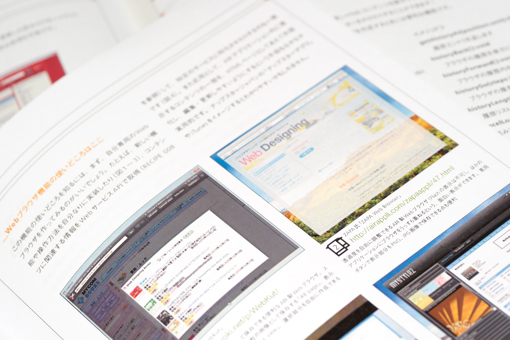
この書籍は、「Web Designing 9月号に載りました」で紹介した「Web Designing 」の連載記事から、大幅な加筆とAIRのバージョンアップにあわせて内容の修正を行い執筆したされたそうです。著者は「どんぶり勘定で有名な面白法人カヤック」のSeoさんです。(→AIR 本出ます!│kiteretsu.kayac - kayac device blog)
まだ発売日前ですが、出版元の毎日コミュニケーションズの方から掲載ページのコピーをいただきました。書籍での紹介例が多すぎるため、献本まではできないけれど該当ページのコピーならできる、ということでコピーを送っていただきました。ありがとうございます。
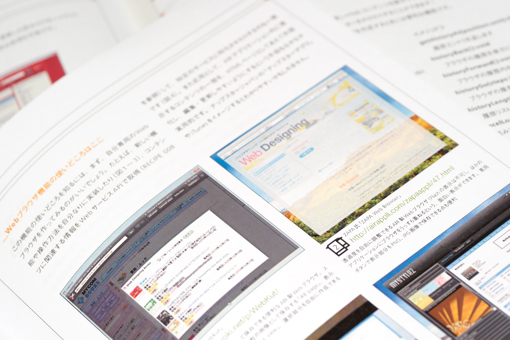
この書籍は、「Web Designing 9月号に載りました」で紹介した「Web Designing 」の連載記事から、大幅な加筆とAIRのバージョンアップにあわせて内容の修正を行い執筆したされたそうです。著者は「どんぶり勘定で有名な面白法人カヤック」のSeoさんです。(→AIR 本出ます!│kiteretsu.kayac - kayac device blog)
まだ発売日前ですが、出版元の毎日コミュニケーションズの方から掲載ページのコピーをいただきました。書籍での紹介例が多すぎるため、献本まではできないけれど該当ページのコピーならできる、ということでコピーを送っていただきました。ありがとうございます。
2009年04月20日 執筆・掲載履歴
月刊I/O 2009年5月号の記事を執筆しました
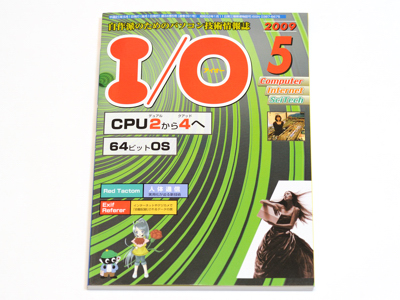
月刊I/Oで連載中の「公開API活用講座」。昨日発売の「I/O 2009年 5月号」では第10回目の連載として、「テキスト解析 ルビ振りAPI」の解説をしています。
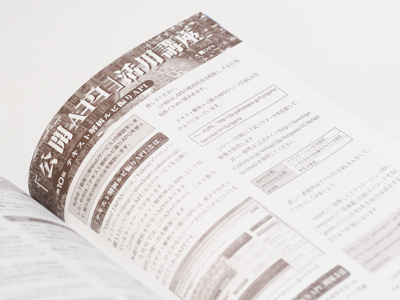
Yahoo!デベロッパーネットワークには、いくつものAPIが公開されています。その中のテキスト解析系APIにあるルビ振りAPIの解説です。このAPIを利用すると、例えば次のように、文章をルビ付きの文章に変換することができます。
月刊I/O 2009年5月号の記事を執筆しましたテキストにルビを振りたいときに、とても役に立つAPIです。
↓↓↓
月刊(げっかん)I/O 2009年(ねん)5月号(がつごう)の記事(きじ)を執筆(しっぴつ)しました
来月号の2009年6月号では、同じくテキスト解析系APIの中からかな漢字変換APIの利用方法を解説予定です。
2009年04月19日 執筆・掲載履歴
栃木には、ピンク色ビキニの水着姿で立っている男がいる
栃木には、ピンク色ビキニの水着姿で立っている男がいるそうです。
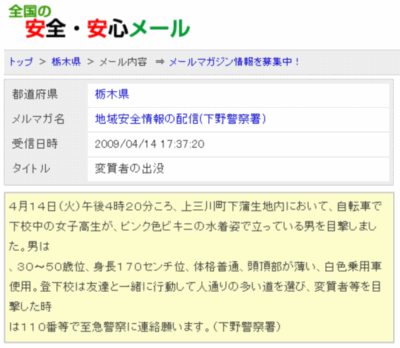
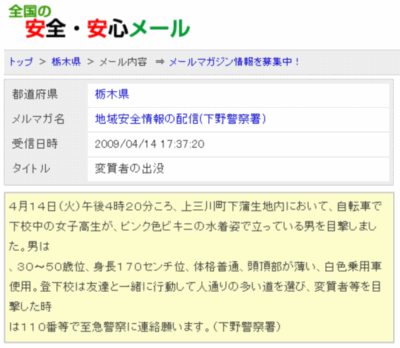
4月14日(火)午後4時20分ころ、上三川町下蒲生地内において、自転車で下校中の女子高生が、ピンク色ビキニの水着姿で立っている男を目撃しました。近所の方は注意してください。
地域安全情報の配信(下野警察署) | 栃木県の安全・安心メールマガジン (2009/04/14 17:37:20)
2009年04月18日 雑記
閲覧中のページについてTwitterでつぶやくためのブックマークレット
「Twitterとはてブでコメントするリンクを付けました」で作った、Twitter投稿用のリンクが思っていた以上に便利でした。
そこで、「閲覧中のページについてTwitterでつぶやくブックマークレット」をサクッと作ってみました。
もしよければ、下記リンクをブラウザのお気に入りに登録してみてください。
つぶやきたいページを見つけたとき、お気に入りに登録した「Twitterでつぶやく」のブックマークをクリックすると、Twitterのコメント投稿ページに移動します。投稿ページでは、見ていたページのURLが自動的に挿入されます。Twitterにログインしている状態で使ってください。
そこで、「閲覧中のページについてTwitterでつぶやくブックマークレット」をサクッと作ってみました。
もしよければ、下記リンクをブラウザのお気に入りに登録してみてください。
つぶやきたいページを見つけたとき、お気に入りに登録した「Twitterでつぶやく」のブックマークをクリックすると、Twitterのコメント投稿ページに移動します。投稿ページでは、見ていたページのURLが自動的に挿入されます。Twitterにログインしている状態で使ってください。
2009年04月15日 プログラミングTIPS
Google式、開発者かどうかを見極めるたったひとつの質問
Google Developer Dayが2009年6月9日に開催されます。このGDD2009に参加するには、「開発者」である必要があります。そこで登録前に、Googleからひとつの質問が投げかけられます。
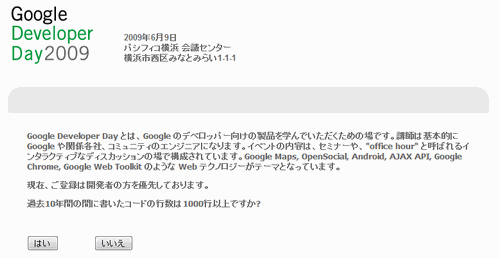
どうやら、10年間に1000行以上のコードを書いていれば「開発者」として認められるようです。たしかに、一般人は1000行どころか1行のコードも書きません。でも、上流工程に行き過ぎてもコードを書かなくなるような…。そのために、10年というマージンを取って、行数もたった1000行にしてあるのでしょうか?
これからは、会う人会う人、
プログラマになる方法は、「この問題が解ければプログラマになれます!」で、開発者かどうかを見極めるには、「10年間で1000行のコード」。プログラマや開発者になる敷居は意外と低いかもしれません。
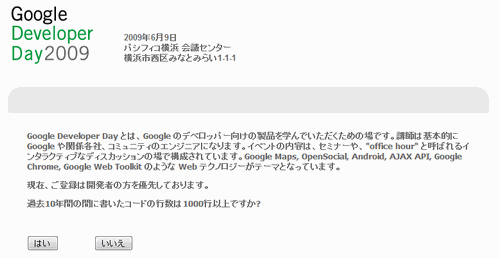
過去10年間の間に書いたコードの行数は1000行以上ですか?
どうやら、10年間に1000行以上のコードを書いていれば「開発者」として認められるようです。たしかに、一般人は1000行どころか1行のコードも書きません。でも、上流工程に行き過ぎてもコードを書かなくなるような…。そのために、10年というマージンを取って、行数もたった1000行にしてあるのでしょうか?
これからは、会う人会う人、
過去10年間の間に書いたコードの行数は1000行以上ですか?と聞いてみると、相手が「開発者」かどうかを見極められますね。
プログラマになる方法は、「この問題が解ければプログラマになれます!」で、開発者かどうかを見極めるには、「10年間で1000行のコード」。プログラマや開発者になる敷居は意外と低いかもしれません。
2009年04月15日 プログラミングTIPS
Twitterとはてブでコメントするリンクを付けました
このブログのブログ記事に対して、Twitterとはてブでコメントするためのリンクを付けました。
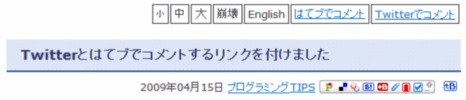
Twitterあるいははてブでコメントするためのリンクは、ブログ記事タイトルの上にあります。「小」「中」「大」のリンクはフォント変更、「崩壊」はページ崩壊、「English」はタイトル英訳化、「はてブでコメント」ははてブのコメント一覧ページに移動、「Twitterでコメント」はTwitterのポスト画面への移動となります。
Twitterで、投稿する文章を指定して投稿ページに遷移するためのURLは、
ほにゃららの部分を変えることによって、投稿する文章を指定することができます。
今回は、ブログへのコメントをTwitterでつぶやく機能ということで、HTMLを
コメントの先頭に「@zapa」が自動的に付くことで、zapa (zapa) on Twitter宛にコメントを飛ばすことができるようになっています。Twitterにログインしている状態で上記リンクをクリックして、ブログ記事URLの前に適当なコメントを入力して投稿してみてください。
また、ついでなのではてなブックマークのリンクも追加しておきました。
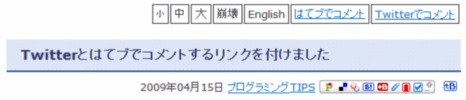
Twitterあるいははてブでコメントするためのリンクは、ブログ記事タイトルの上にあります。「小」「中」「大」のリンクはフォント変更、「崩壊」はページ崩壊、「English」はタイトル英訳化、「はてブでコメント」ははてブのコメント一覧ページに移動、「Twitterでコメント」はTwitterのポスト画面への移動となります。
Twitterで、投稿する文章を指定して投稿ページに遷移するためのURLは、
https://twitter.com/home?status=ほにゃららです。
ほにゃららの部分を変えることによって、投稿する文章を指定することができます。
今回は、ブログへのコメントをTwitterでつぶやく機能ということで、HTMLを
<a href="https://twitter.com/home?status=@zapa%20{ブログ記事URL}" title="この記事にTwitterでコメント" rel="nofollow">Twitterでコメント</a>と記述し、追加しました。
コメントの先頭に「@zapa」が自動的に付くことで、zapa (zapa) on Twitter宛にコメントを飛ばすことができるようになっています。Twitterにログインしている状態で上記リンクをクリックして、ブログ記事URLの前に適当なコメントを入力して投稿してみてください。
また、ついでなのではてなブックマークのリンクも追加しておきました。
2009年04月15日 プログラミングTIPS
台湾でファミ通買ってきたー
台湾でファミ通を買ってきました。

日本から輸入された週刊ファミ通ではなくて、現地発行の「電玩通週刊」。コスプレイヤーがいたり、萌え系総合センターまである台湾では、週刊ファミ通の台湾版まで売っていました。
さて、中身は…

日本から輸入された週刊ファミ通ではなくて、現地発行の「電玩通週刊」。コスプレイヤーがいたり、萌え系総合センターまである台湾では、週刊ファミ通の台湾版まで売っていました。
さて、中身は…
2009年04月14日 海外